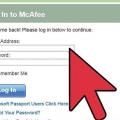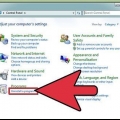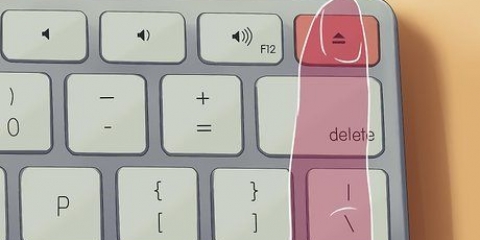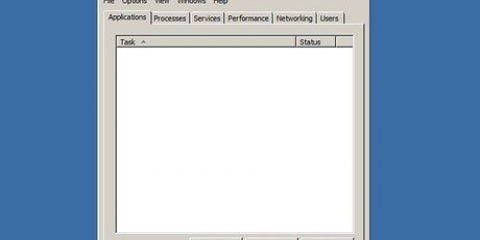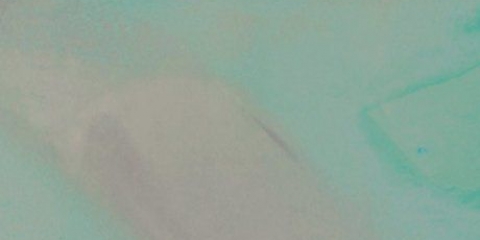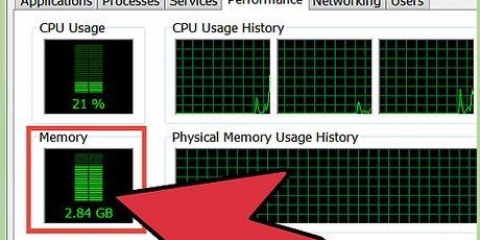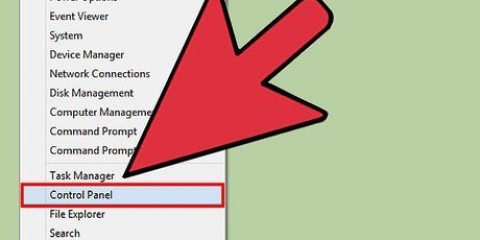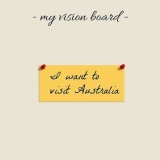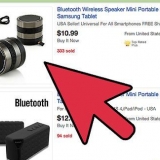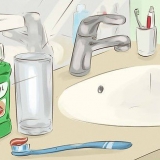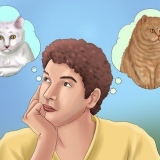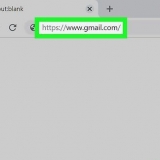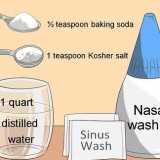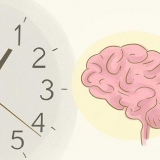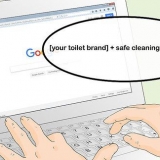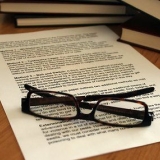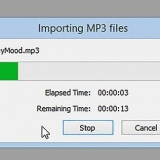McAfee-Sicherheitscenter McAfee-Datenschutzdienst McAfee-Datensicherung McAfee Personal Firewall Plus McAfee Easy Network McAfee AntiSpyware McAfee Network Manager McAfee SpamKiller McAfee VirusScan McAfee SiteAdvisor McAfee Wireless-Netzwerksicherheit















Mcafee security center von ihrem pc entfernen
McAfee Security Center ist ein Antiviren-Software-Tool, das hilft, Viren, Spyware und andere Malware zu entdecken. Möglicherweise wurde es vor dem Kauf auf Ihrem Computer installiert. Die Deinstallation von McAfee kann sehr schwierig und arbeitsintensiver sein als die Deinstallation eines durchschnittlichen Programms.
Schritte
Methode 1 von 2: Deinstallieren von McAfee-Produkten unter Windows

1. Öffnen Sie die Systemsteuerung. Sie können über das Startmenü darauf zugreifen. Wenn Sie Windows 8 verwenden, klicken Sie mit der rechten Maustaste auf das Windows-Symbol in der unteren linken Ecke des Desktops und wählen Sie "Schalttafel"

2. Wählen "Programme und Funktionen" oder klicke auf "Ein Programm deinstallieren".
Wenn Sie Windows XP verwenden, wählen Sie "Hinzufügen oder entfernen von Programmen".

3. Wählen Sie McAfee Security Center aus und klicken Sie auf .Deinstallieren. Wenn dies nicht funktioniert, lesen Sie weiter.

4. Schließen Sie alle Fenster und starten Sie Ihren Computer neu. Dadurch wird sichergestellt, dass keine zusätzlichen Prozesse laufen.

5. Klicken Sie auf Start und suchen Sie nach"Dienstleistungen.msc". Wählen Sie es aus den Suchergebnissen aus.

6. Klicken Sie mit der rechten Maustaste auf jeden McAfee-Eintrag und wählen Sie "Eigenschaften" (Eigenschaften).

7. Klicken Sie auf .Allgemein Tab. Klicken Sie auf "Starttyp" Menü und wählen Sie "Behindert".

8. Klicken Sie auf .Erholung Tab. Wählen "Nimm keine Aktion" falls der Dienst nicht funktioniert.

9. Starte den Computer neu. Während des Neustarts des Computers sollten keine McAfee-Dienste ausgeführt werden.

10. Deinstallieren Sie McAfee erneut. Gehen Sie zurück zur Systemsteuerung und versuchen Sie erneut, McAfee zu deinstallieren. McAfee sollte jetzt erfolgreich deinstalliert werden, ohne dass seine Dienste ausgeführt werden. Wenn dies nicht funktioniert, lesen Sie weiter.

11. Laden Sie das McAfee-Tool zum Entfernen von Verbraucherprodukten herunter. Das MCPR-Tool ist klein (3 MB) und kostenlos erhältlich bei der McAfee-Website. Der MCPR entfernt die folgenden Programme:

12. Klicken Sie mit der rechten Maustaste auf die heruntergeladene Datei und wählen Sie "Als Administrator ausführen".

13. Klicken .Nächste um mit der Deinstallation zu beginnen.
Einige Benutzer berichten von besseren Ergebnissen, wenn sie das MCPR-Tool im abgesicherten Modus ausführen.

14. klicke auf .ja sobald das Fenster Benutzerkontensteuerung (UAC) erscheint. Die UAC ist eine Systemsicherheit, die versucht, unbefugte Änderungen an Systemdateien zu verhindern.

fünfzehn. akzeptieren "Endbenutzer-Lizenzvereinbarung" (EULA). Klicken Sie auf Weiter, um es zu akzeptieren. Füllen Sie das Captcha aus, um fortzufahren.

16. Starten Sie Ihren Computer neu, um die Deinstallation abzuschließen. Sie werden feststellen, dass der Vorgang abgeschlossen ist, wenn die Meldung "Bereinigung erfolgreich" erscheint. Sie müssen Ihren Computer neu starten, um McAfee vollständig zu deinstallieren.
Wenn das MCPR-Tool anzeigt, dass das Löschen nicht vollständig erfolgreich war, klicken Sie auf die Schaltfläche Protokolle anzeigen. Das Protokoll wird in Notepad geöffnet. Klicken Sie auf Datei und wählen Sie Speichern unter. Speichern Sie das Protokoll irgendwo auf Ihrem Desktop unter dem Namen MCPR_date.TXT. Rufen Sie den technischen Support von McAfee an, um Hilfe zu erhalten. Geben Sie ihnen die Protokolldatei, um den Fehler zu finden.
Methode 2 von 2: Deinstallieren von McAfee-Produkten in OS X

1. Öffnen Sie Ihren Anwendungsordner.

2. Doppelklicken Sie auf das "McAfee Internet Security-Deinstallationsprogramm".

3. prüfen Sie "SiteAdvisor deinstallieren" Kasten.

4. Klicken .Fortsetzen.

5. Geben Sie Ihr Administratorkennwort ein und klicken Sie auf .OK.

6. Klicken .Beenden wenn die Deinstallation abgeschlossen ist. Wenn McAfee die Deinstallation ablehnt, lesen Sie weiter.

7. klicke auf "gehen" und wählen Sie "Dienstprogramme".

8. Öffne das "Terminal".

9. Geben Sie den folgenden Befehl ein und drücken Sie .Rückkehr:
/usr/local/McAfee/uninstallMSC

10. Geben Sie Ihr Administratorkennwort ein und drücken Sie .Rückkehr. Beim Eingeben des Passworts werden keine Zeichen angezeigt.

11. Warten Sie, bis Sie eine Meldung erhalten, dass die Deinstallation abgeschlossen ist. Wenn der Vorgang erfolgreich war, erhalten Sie folgende Meldung:
UIFramework erfolgreich deinstalliert
Tipps
- Wenn Sie Probleme bei der Deinstallation von Norton und McAfee haben, stellen Sie immer sicher, dass auf der Registerkarte MSCONFIG nichts deaktiviert ist > Startup und Dienste. Das Deaktivieren von etwas, das mit der zu entfernenden Software zusammenhängt, kann zu Problemen führen.
- Um SecurityCenter zu deinstallieren, müssen Sie VirusScan, Personal Firewall, Privacy Service und SpamKiller deinstallieren.
"Mcafee security center von ihrem pc entfernen"
Оцените, пожалуйста статью